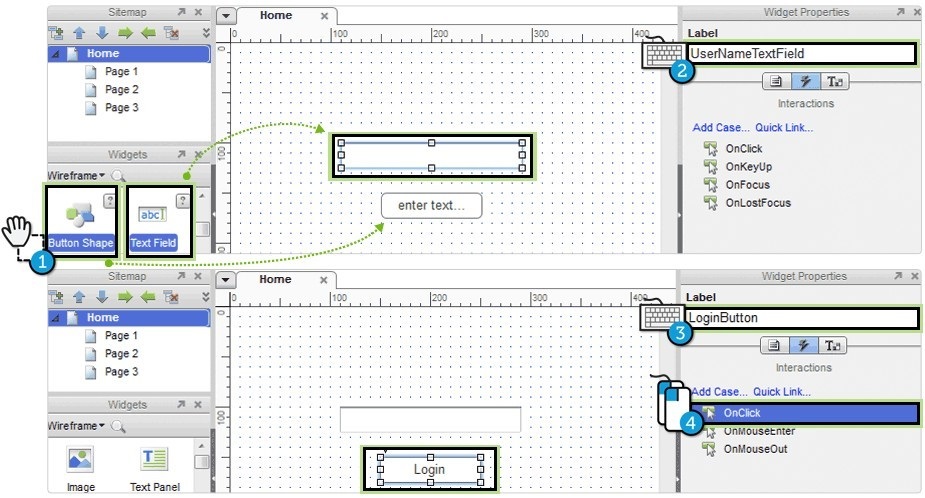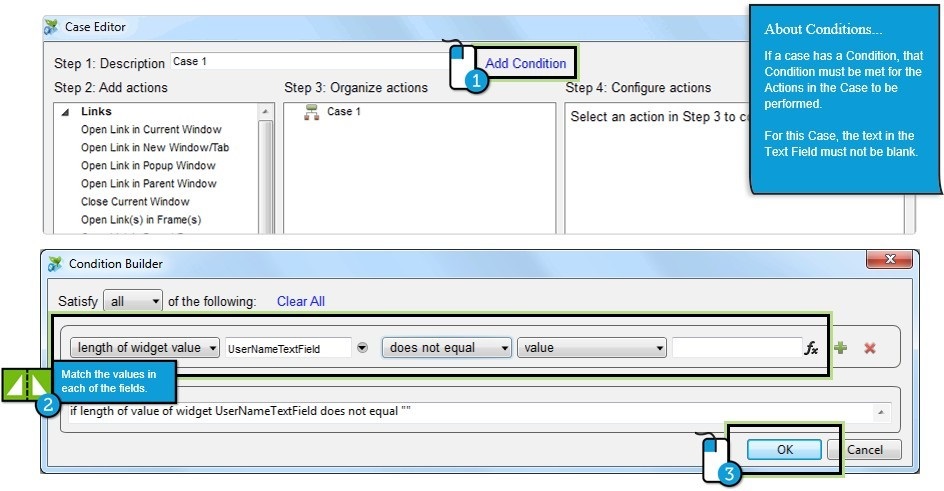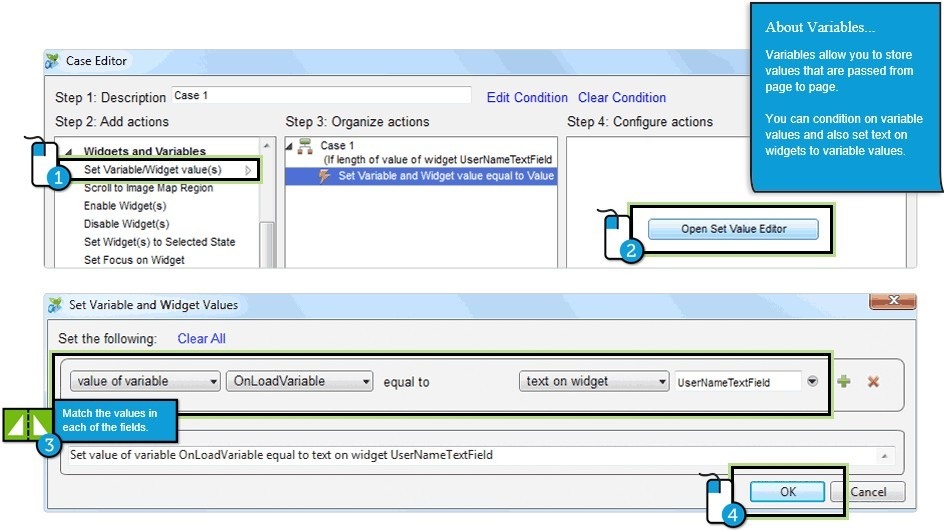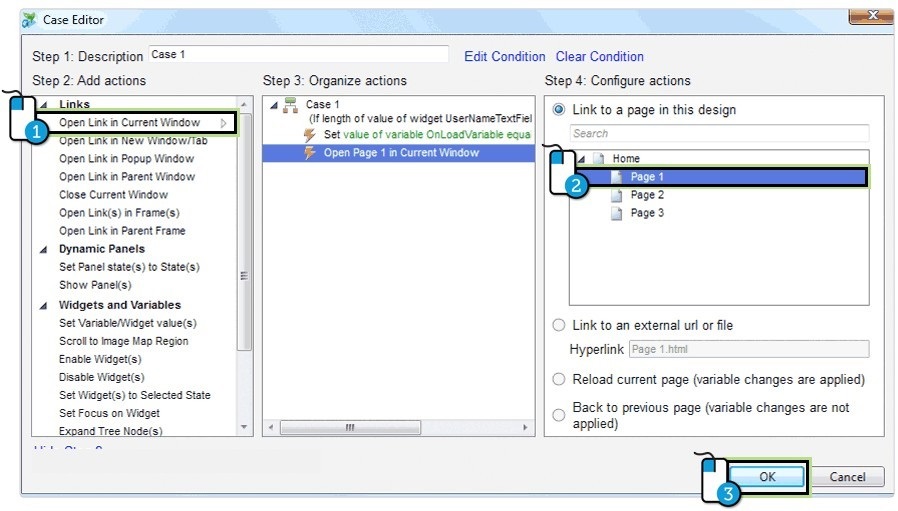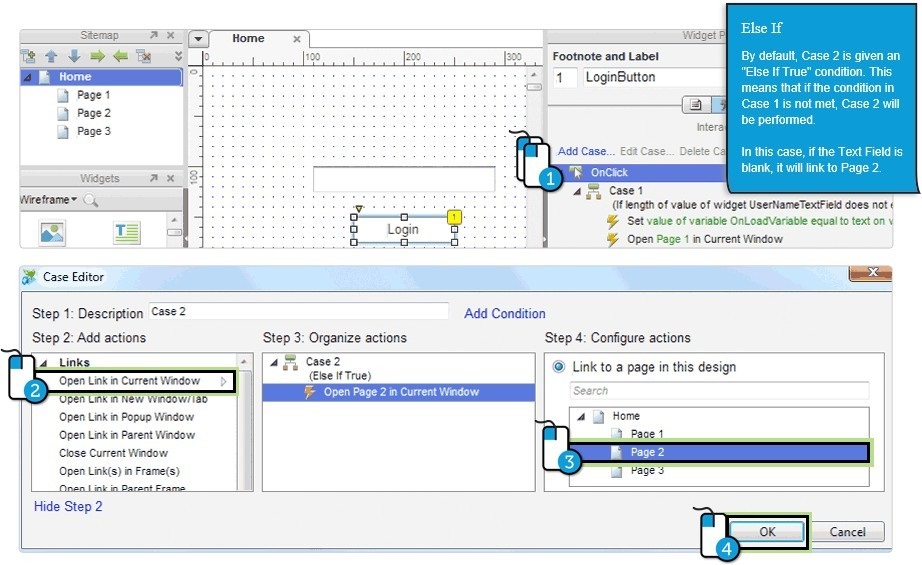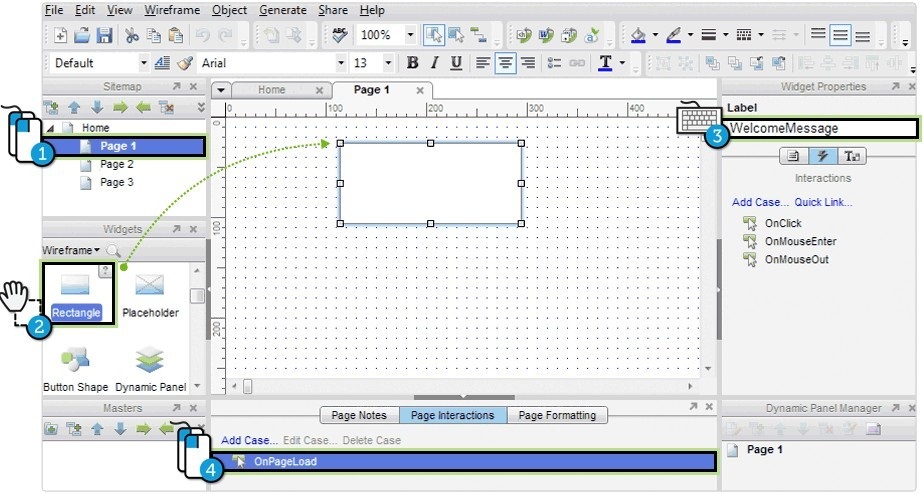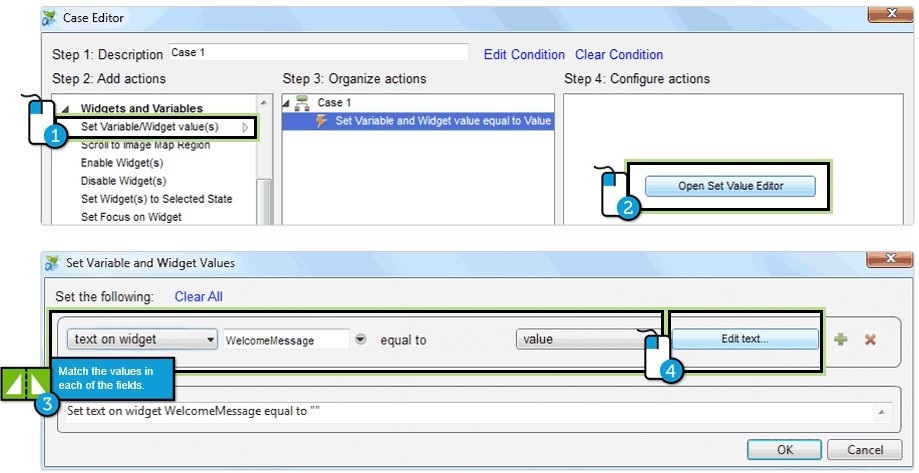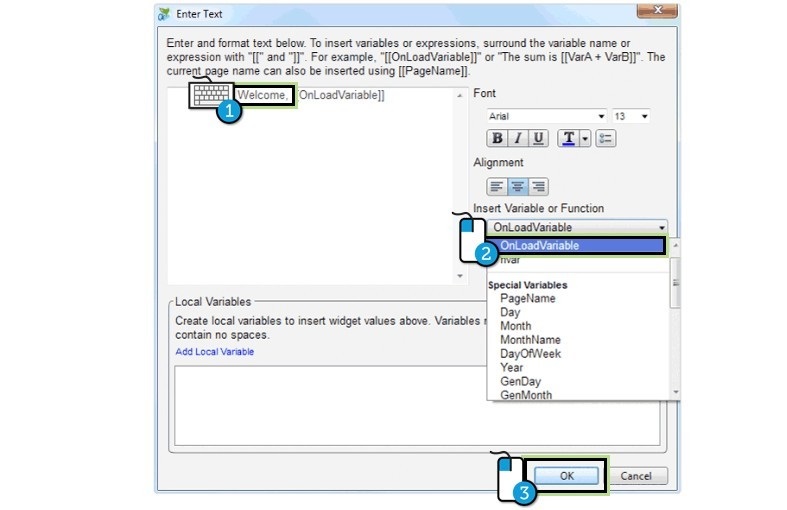条件、值和变量
时长:
指导老师:Axure官网
困难程度:较难
第六课:条件、值和变量——设置条件来检查文本框中的文本为空还是链接到相应的页面。用变量保存文本框字段值,使用变量设置下一页的部件文本内容。
公共步骤:新建文档
步骤1:添加一个文本框和按钮形状
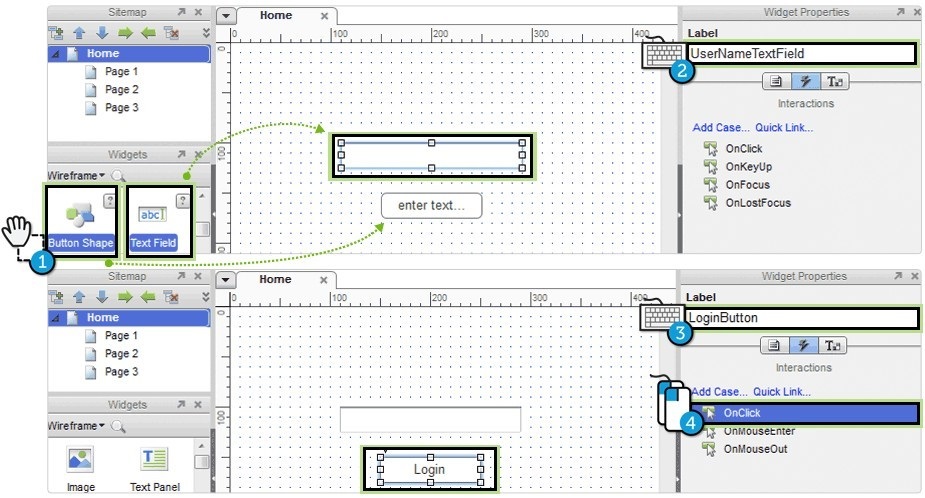
1.1 添加文本框和按钮
放置一个文本框和按钮形状部件到线框图窗口中。
1.2 删除文本框内文字并添加文本框标签
删除文本框内的文字,添加文本框标签为"UserNameTextField"
1.3 编辑按钮文字,添加按钮标签
编辑按键文字为“LOGIN”,添加按键标签为"LoginButton"
1.4 编辑"Login"按钮的OnClick事件
选中按钮,双击打开onclick用例编辑器
步骤2:设置条件,检查文本框内文字是否为空
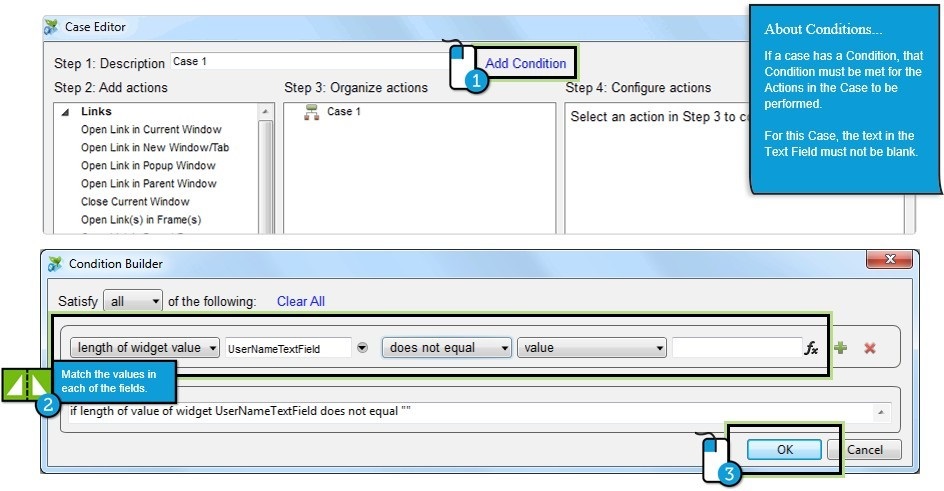
2.1 单击添加条件选项
点击右边的“添加条件”字段打开条件生成器
2.2 设置条件值
按图片设置条件:
”部件值的长度”
“UserNameTextField”
“不等于“
“值”后的内容设置框设为空白
2.3 点击确定
点击确定按钮返回用例编辑器。
步骤3:将变量OnLoadVariable设置到文本框字段值
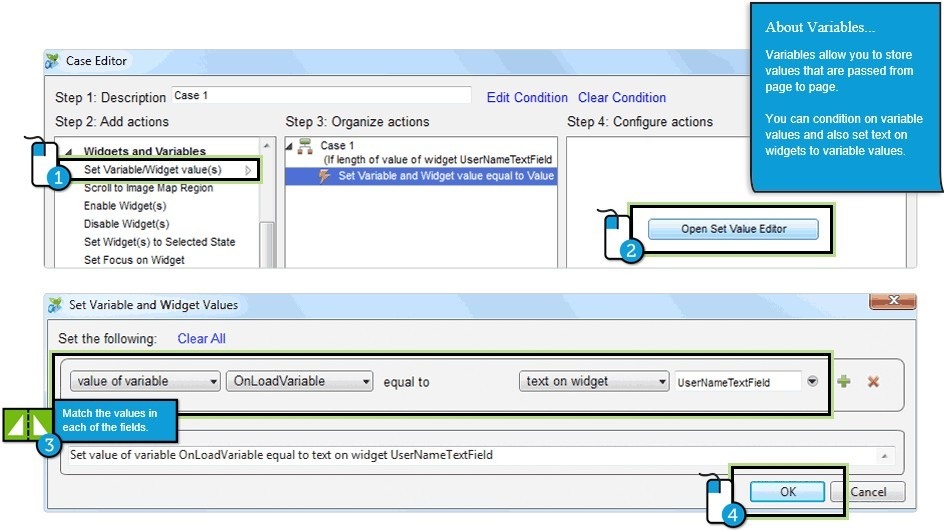
3.1 添加设置变量动作
在用例编辑器中,添加动作“设置变量/部件值”
3.2 打开设置值编辑器
点击“设置值编辑器”按钮
3.3 设置变量OnLoadVariable
按图片设置条件:
”变量值” "OnLoadVariable"
“部件文字”
"UserNameTextField"
3.4 点击确定
点击确定按钮返回用例编辑器。
步骤4: 添加动作:打开页面1
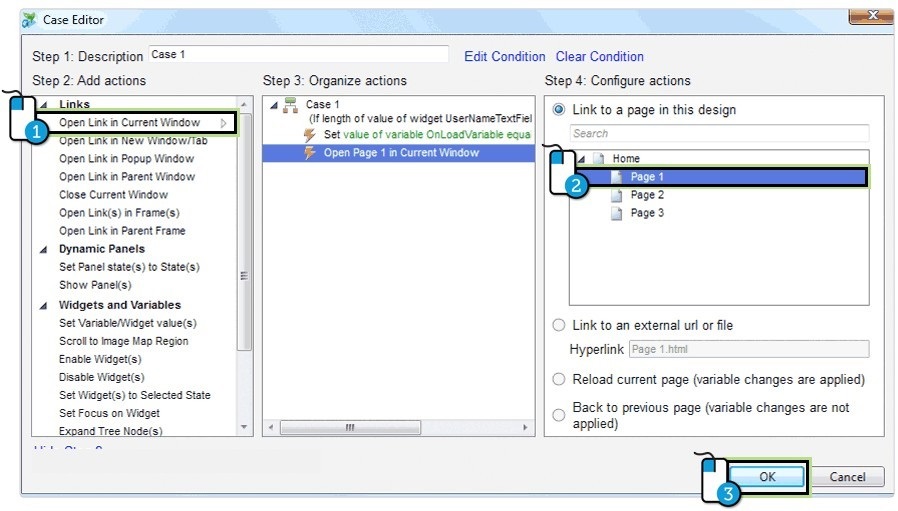
4.1 添加打开页面链接动作
在用例编辑器,添加动作“在当前窗口中打开链接”
4.2 选择页面1
配制打开页面为 “页面1”
4.3 点击确定
点击确定按钮保存设置
步骤5:添加第二个事件,文本框为空的时的用例
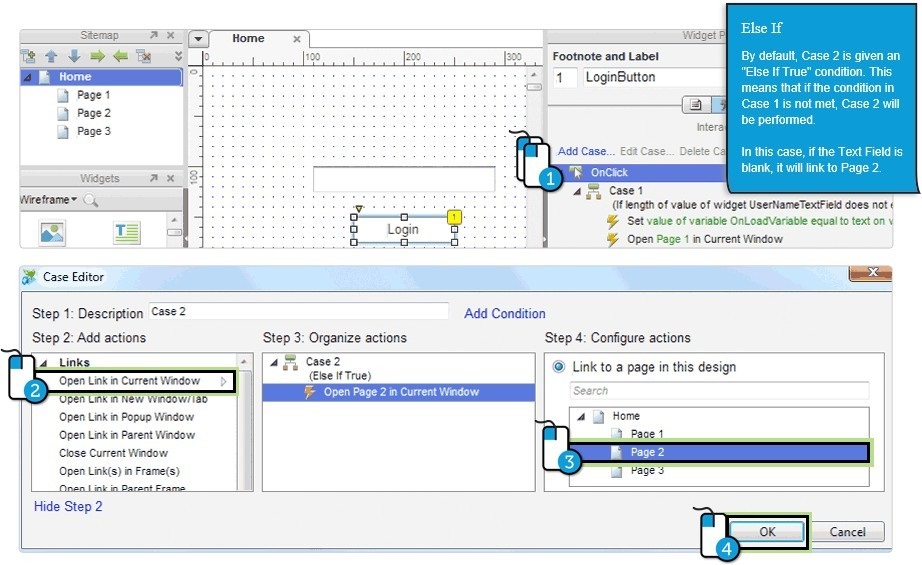
5.1 添加第二个事件
选中Login按钮,再双击Onclick事件,打开事件2的用例编辑器
5.2 添加打开页面链接动作
添加动作“在当前窗口打开链接”
5.3 选择页面2
配制打开页面为“页面2”
5.4 点击确定
点击确定按钮保存设置
步骤6:在页面1添加一个矩形部件
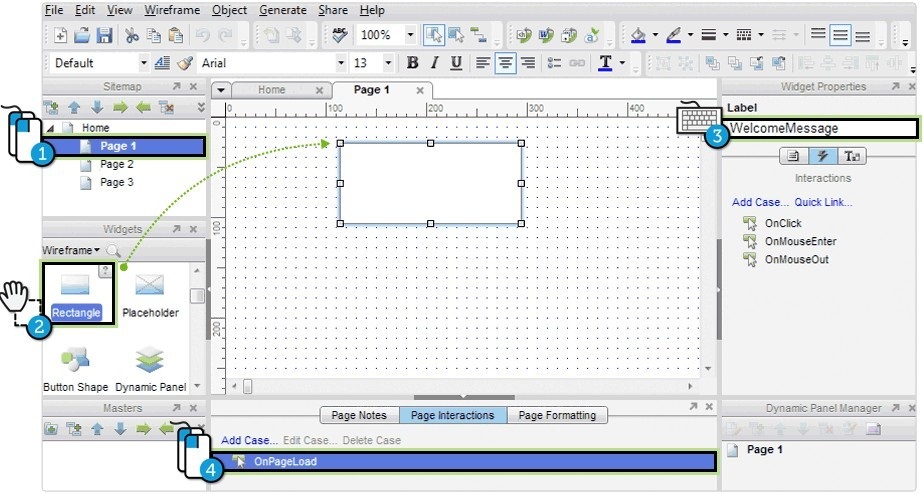
6.1 打开页面1
在站点地图双击页面1,线框图窗口打开页面1
6.2 添加矩形控件
在页面1添加矩形控件
6.3 添加矩形控件标签
将矩形控件标签设置为"WelcomeMessage"
6.4 在OnPageLoad添加事件
在页面交互标签下,双击OnPageLoad事件
步骤7:设置页面载入时的框形文字
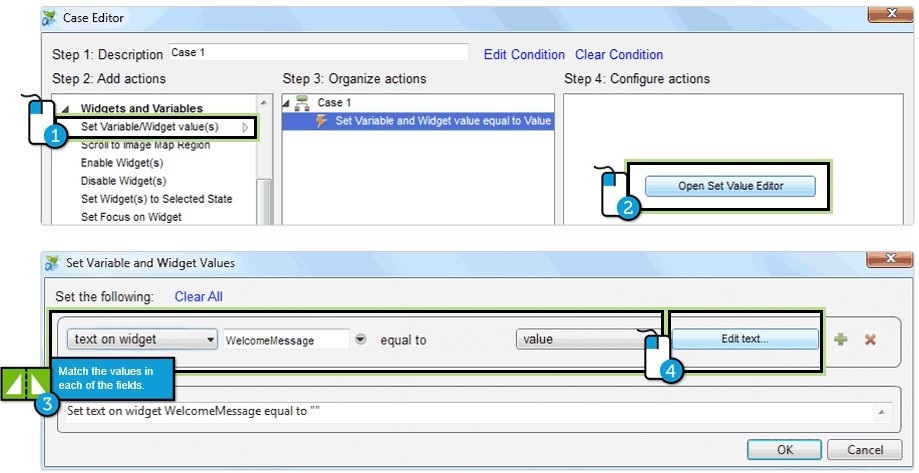
7.1 添加设置变量动作
选择动作“设置变量/部件值”
7.2 打开设置编辑器
点击“打开设置编辑器”
7.3 设置条件
按图片设置条件:
"text on widget" "WelcomeMessage""value" “部件文字”“ WelcomeMessage”“值”
7.4 点击编辑文字按钮
点击编辑文字按钮打开输入文字编辑器
步骤8:在欢迎文本字段内插入变量OnLoadVariable
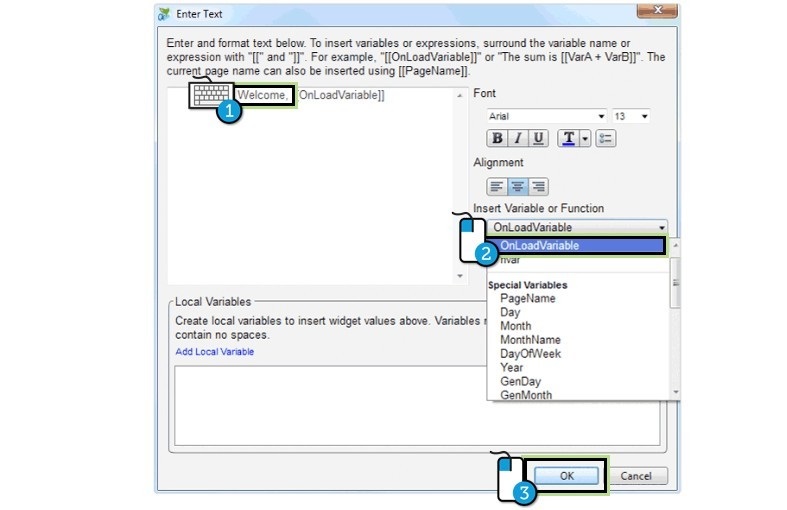
8.1 编辑welcome文本
在左上角输入框,输入文本“欢迎你,”。包括一个逗号和空格结束
8.2 从下拉列表中选择OnLoadVariable
从“插入变量或函数”下拉列表,选择“OnLoadVariable“插入”[[OnLoadVariable]]”文本
8.3 选择确定按钮
点击所有打开编辑器的确定按钮
公共步骤:生成原型
生成原型。首先,把文本框内文字清空并单击登录按钮。因为文本框里是空的,所以单击登录按钮会链接到第2页。在网站地图回到主页,这一次,在文本框中输入你的名字,然后点击登录按钮。链接会打开页面1并看到名字在欢迎信息中。